子供たちがインターネットで見るものをコントロールしたいですか? ユーチューブ ?残念なことに、彼らもその影響を免れることはできない。 不適切なコンテンツ このプラットフォーム上で!
De plus, il nous manque du temps pour pouvoir vérifier à tout moment le type de contenu qu’ils regardent sur ce réseau social !
だから、もし キッズファッション を使用してください。 ペアレンタルコントロール YouTubeそれなら、この記事はあなたのためにある!
詳細はこちら:
- 起動方法 YouTubeの制限モード,
- を追加する方法 管理勘定 YouTubeで子供やティーンエイジャーのために、
- 効果的な使い方 ユーチューブ・キッズ 13歳未満のお子様
1.YouTubeで制限モードを有効にする
the 制限モード YouTubeでは、お子様の年齢層に不適切な特定のコンテンツをブロックまたは非表示にすることができます。
Pour les parents qui souhaitent rendre plus sûre l’expérience de leurs YouTubeの子供たちそこへの行き方はこうだ:
- YouTubeへ
- 次に プロフィール写真 右上
- 選択する 制限モード:解除,
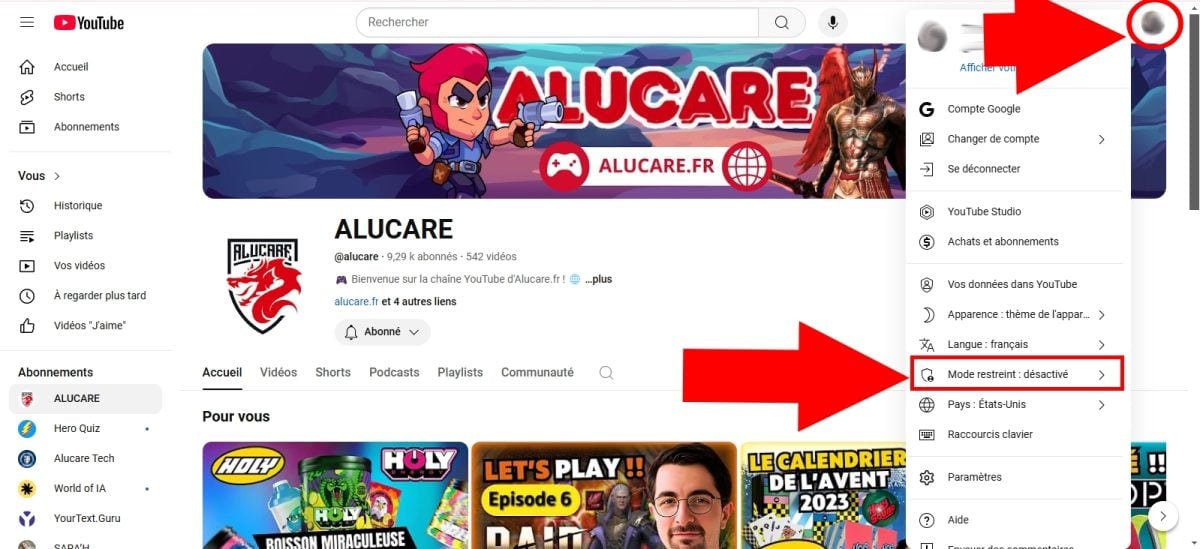
- Enfin, appuyez sur ce bouton pour l’有効.

今後、 とみなされるすべてのコンテンツ 過大 YouTubeの子供向け動画はブロックされます。しかし、ところで、あなたが発見したい場合は YouTube Premiumを安く手に入れる方法この記事をクリックしてください!
重要な注意点:
- Les étapes d’activation du mode restreint sur ordinateur, mobile (Android, iOS), tablette restent les mêmes,
- Le mode restreint s’applique uniquement sur le navigateur sur lequel vous l’avez paramétré. Il est donc recommandé de le faire sur d’autres appareils qu’ils pourront utiliser pour naviguer sur YouTube.
- また、このフィルターは n’est pas fiable à 100%.
しかし、この場合、どうすればいいのか。 守る des contenus réservés à un public averti qu’ils pourront trouver ?
Ne vous inquiétez pas ! L’équipe d’Alucare.fr est là pour vous dévoiler d’autres 便利なテクニック YouTubeをより楽しく、リスクなく体験してもらうために!
2.プレティーンのための監視付きアカウントを追加する。
ご子息またはご令嬢 9歳以上 ?もしそうなら、彼/彼女は間違いなく多くのビデオを楽しみたいと思うだろう。 YouTubeで ! Quant à vous, vous ne voulez pas qu’il/elle ne tombe sur des vidéos inappropriées ou réservées à un public adulte !
このアカウントでは以下のことが可能です。 機能制限 auxquelles les utilisateurs concernés auront accès sur YouTube. Pour ce faire, vous pouvez l’メインアカウントへのリンク を適用する。 ペアレンタルコントロール conformément à l’âge de votre enfant.
a) Création d’un compte supervisé
- あなたのところへ グーグルアカウント,
- クリック プロフィール写真 を押してください。 アカウントの追加,
- 以下のオプションからお選びください。 我が子のために,
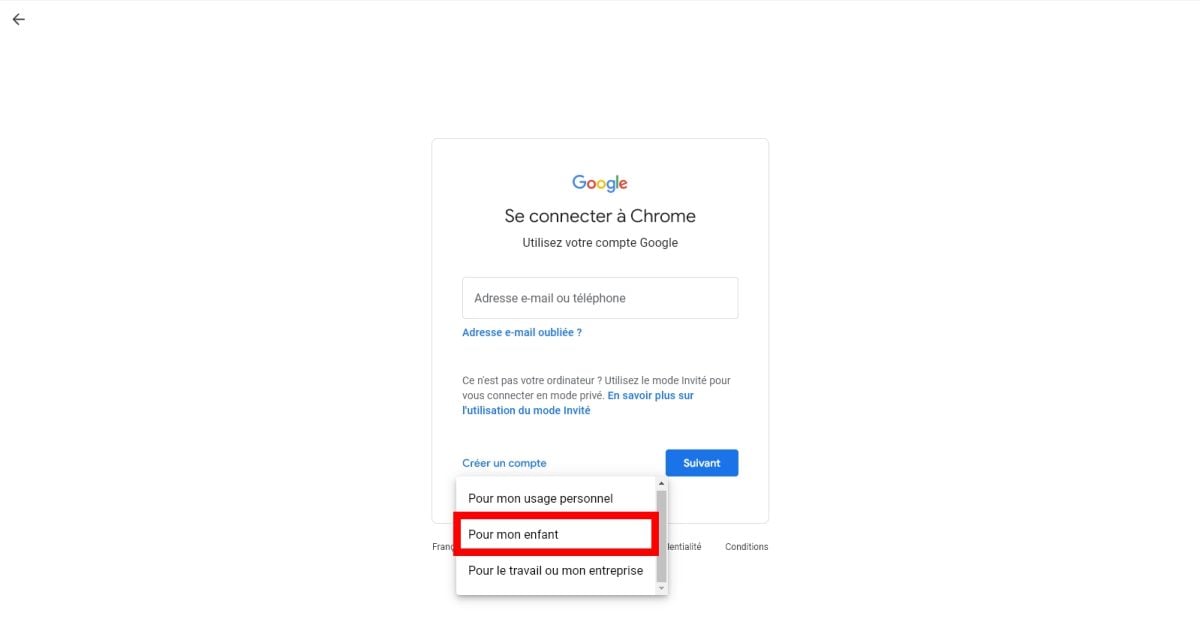
- 今後は 名前 と ファーストネーム そして 次のページ,
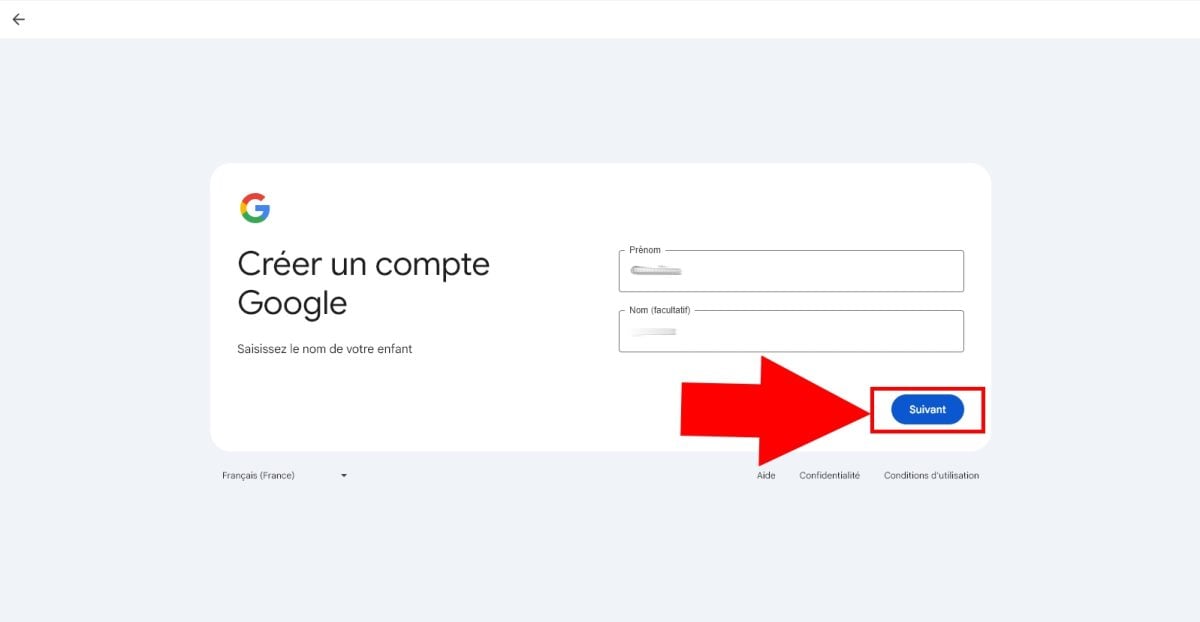
- 生年月日も同様に入力し、次のボタンを押す。 次のページ,
- その後、彼/彼女が後でどのように接続するかを選択する、
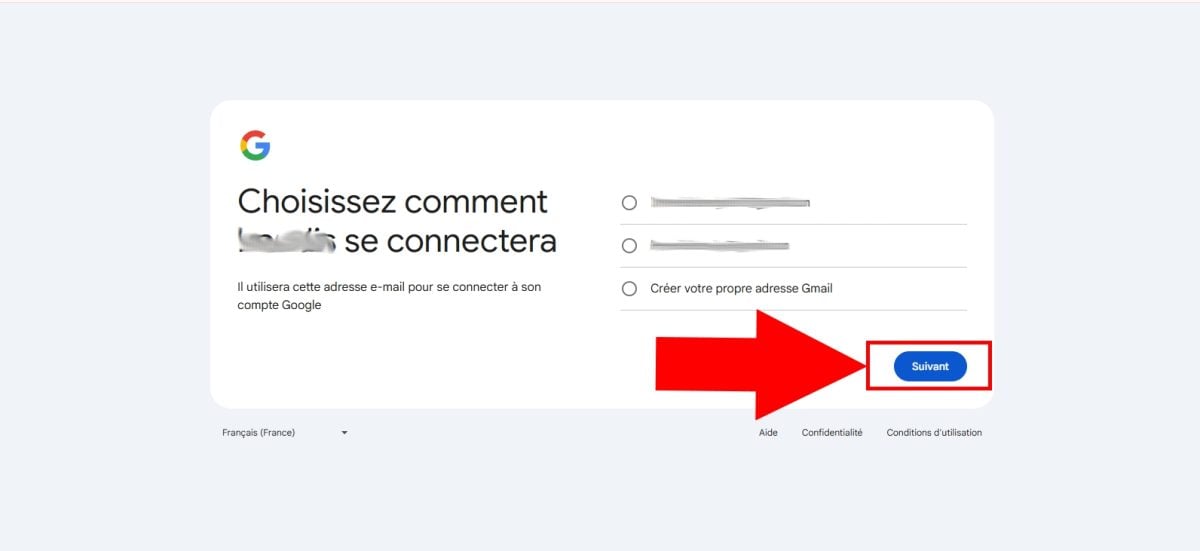
- あなたは今 安全なパスワードを作成する このアカウントのために、
- Puis, acceptez les conditions d’utilisation et cliquez sur 承認,
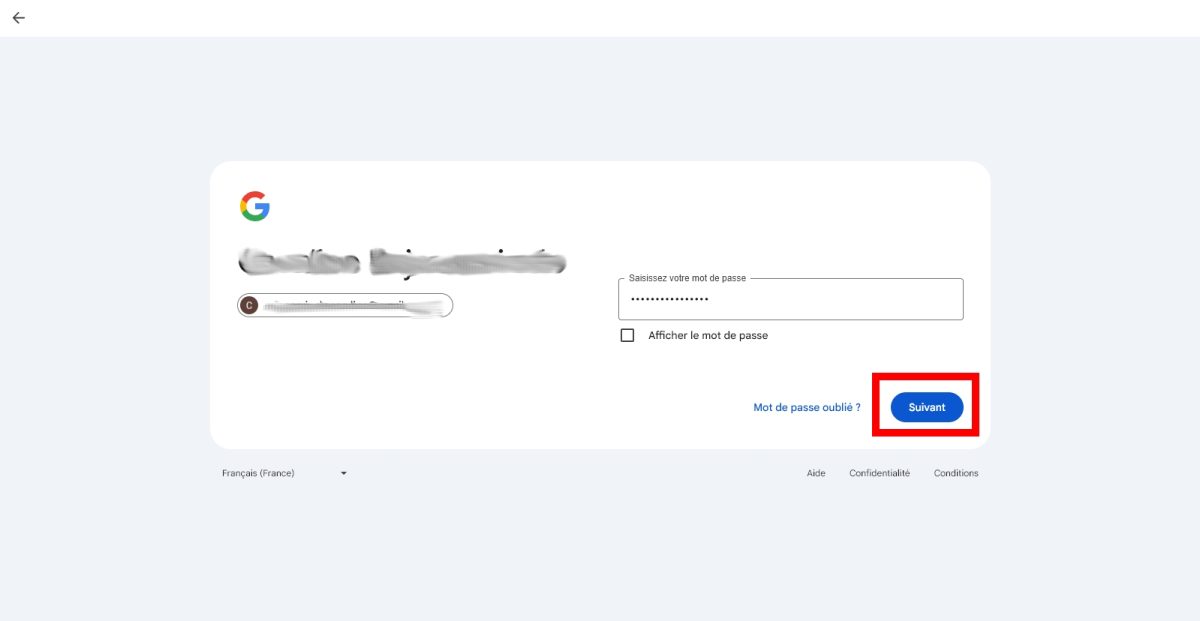
b) アカウント設定
このアカウントでペアレンタルコントロールを設定するには:
- あなたのところへ YouTubeアカウント (親アカウント)、
- 選択する 設定 それから ペアレンタル設定,
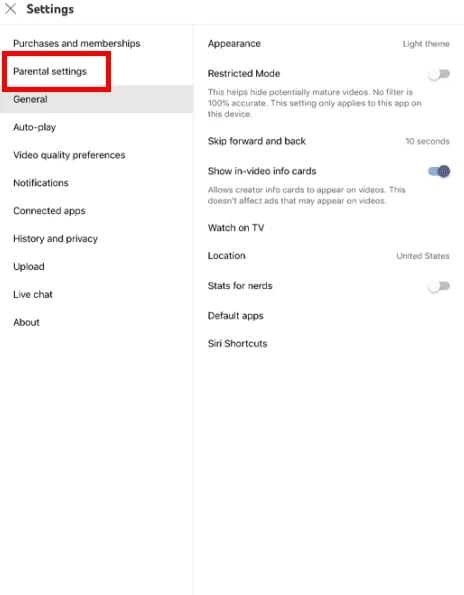
- このページでは liste d’utilisateurs associés をアカウントに追加する、
- 必ず choisir l’enfant をクリックしてアカウントを設定します、
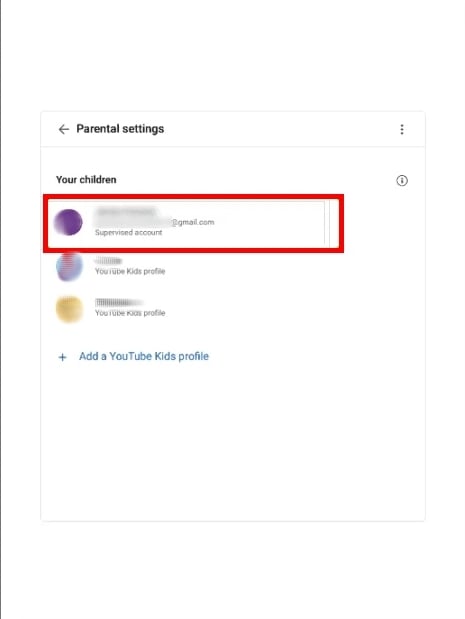
- 次に、以下を選択する。 ユーチューブ と YouTube音楽 それから 次,
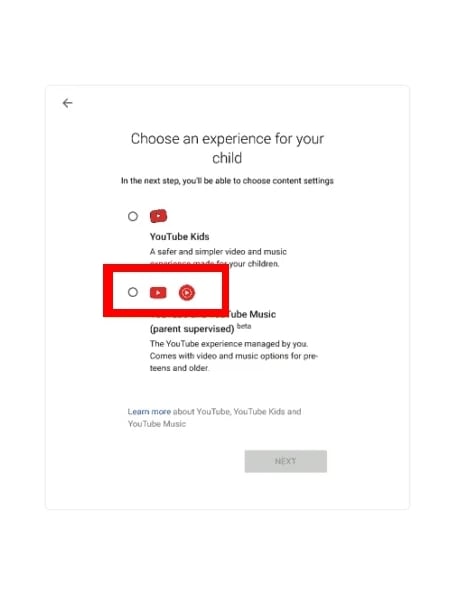
おめでとう!あなたは今 ペアレンタルコントロールの適用 など、お子さんに適切な内容を選んであげてください:
- Explore (ディスカバー):9歳以上対象
- Explore more 13歳以上対象、
- Most of YouTube : Des vidéos plus larges à l’exception de ceux qui sont réservés aux plus de 18 ans.
終了後 適切なビデオタイプの選択 の新しいページにリダイレクトされます。 最終設定 それで終わりだ!
今後は以下のものを持ち込むことができる。 以下の修正 あなたのお子さんに代わって:
- 封鎖する の内容だ、
- 非アクティブ化 自動再生、
- Consulter l’YouTube動画履歴 あなたの子供が見ている、
- サスペンド どこ 削除 検索履歴など
3. Création d’un profil YouTube Kids pour les enfants
お子さんはまだ 小さすぎる YouTubeのために?
Dans ce cas, sachez que vous pouvez également utiliser l’application ユーチューブ・キッズ 13歳以下の子供用。使い方は簡単。 ビデオへのアクセス 後者だけに予約されている!
Pour l’utiliser, voici les étapes à suivre :
a) Création d’un compte parent
- Téléchargez l’application を App Store または Play Store で購入し、お使いのデバイスで起動します、
- 次に 私は親です,

- 今後は 指示に従う pour configurer le compte, à commencer par l’insertion de あなたの生まれ年,
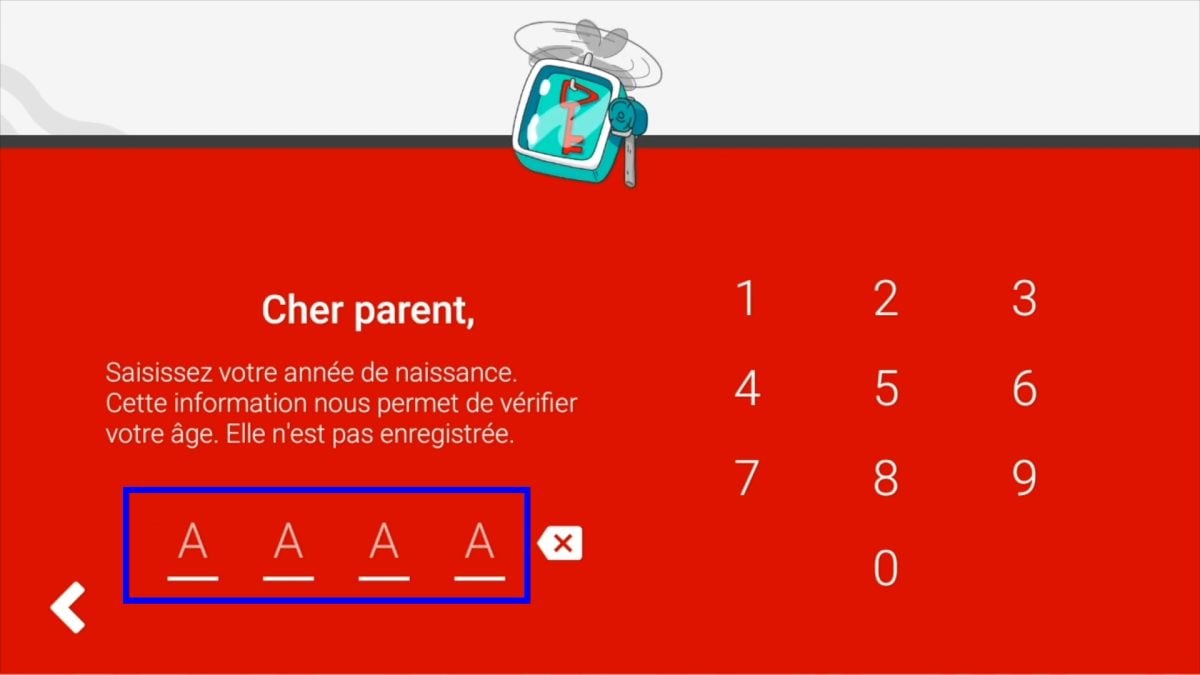
- そして、次のことをしなければならない。 保護者アカウントを作成する (si vous n’en avez pas), ou bien insérer votre adresse e-mail,
- Finalement, lisez les conditions générales d’utilisations et cliquez sur 確認するために,
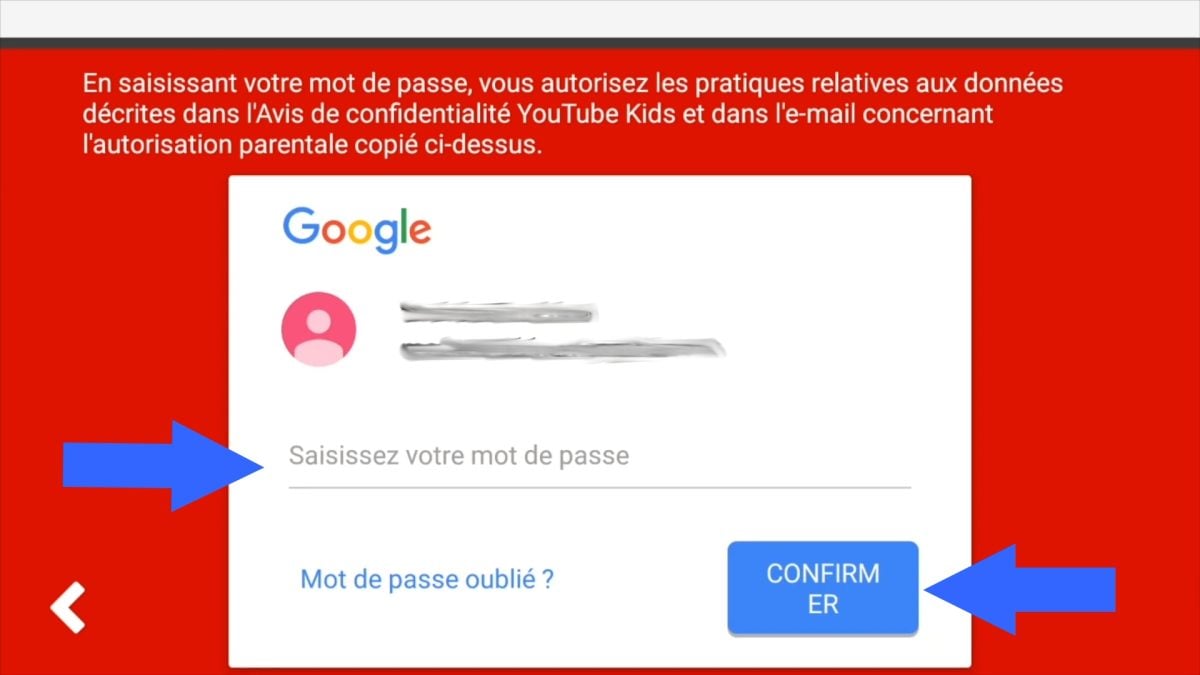
b) 子供用アカウントの作成
パスワードを入力したら 親の口座 アカウントの作成が可能になりました。 お子様のために !
これをする :
- サウンドの挿入 名前, 名, 年 と 出生月 を適切な欄に記入してください、
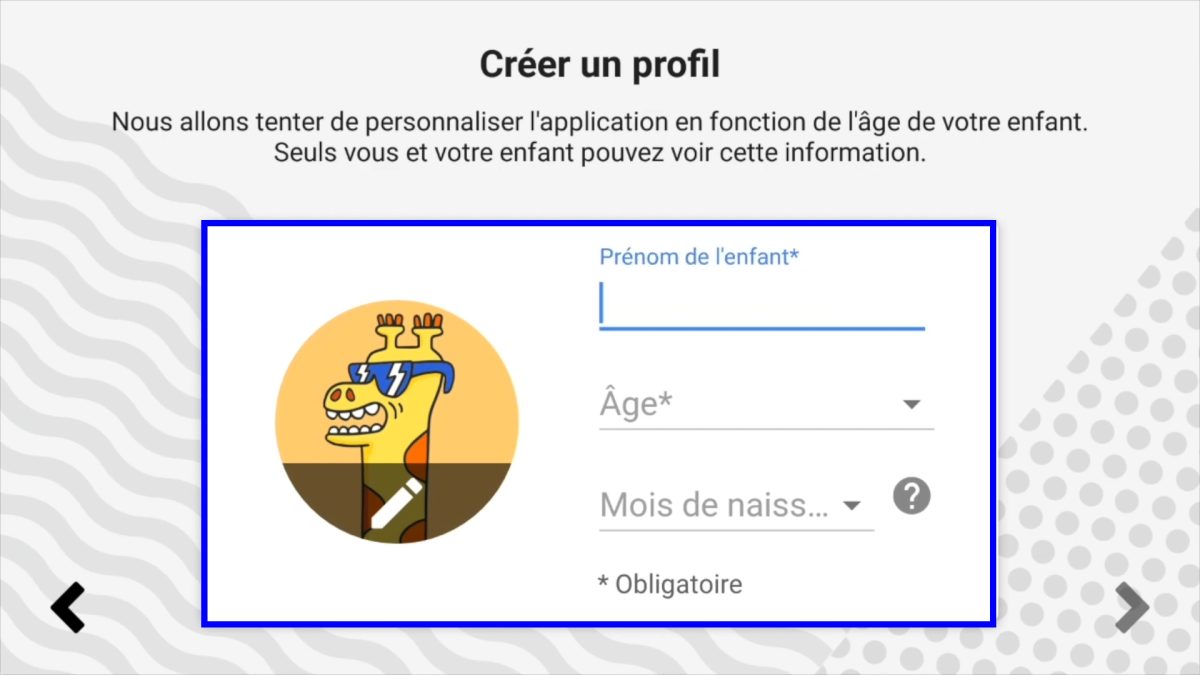
- それなら コンテンツの種類を選択する にアクセスできる、
- 少なくとも、以下の項目を選択する必要がある。 各カテゴリー5チャンネル afin d’approuver le contenu, et les chaînes que vous autorisez à être approuvé,

- 最後に アカウント開設 そして、自由にアプリケーションを閲覧できるようにする!
c) ペアレンタル・コントロール設定の変更
時間が経てば経つほど、もしそれをコントロールしたければ 使用 YouTube Kidsを利用したり、お子様向けのコンテンツを追加したりする方法をご紹介します:
- を見つける。 小錠 右下
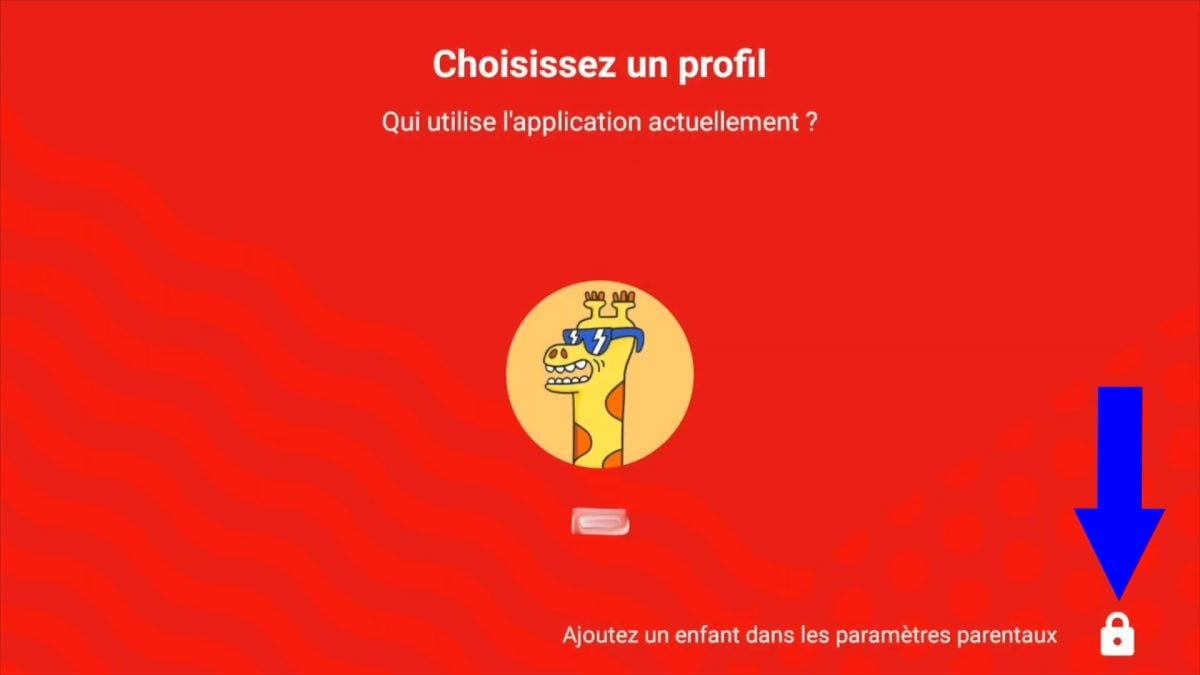
- このページでは、以下の2つの選択肢があります。 計算する 提案または 秘密のコードを設定する à 4 chiffres. Ce code vous sera utile à l’avenir.

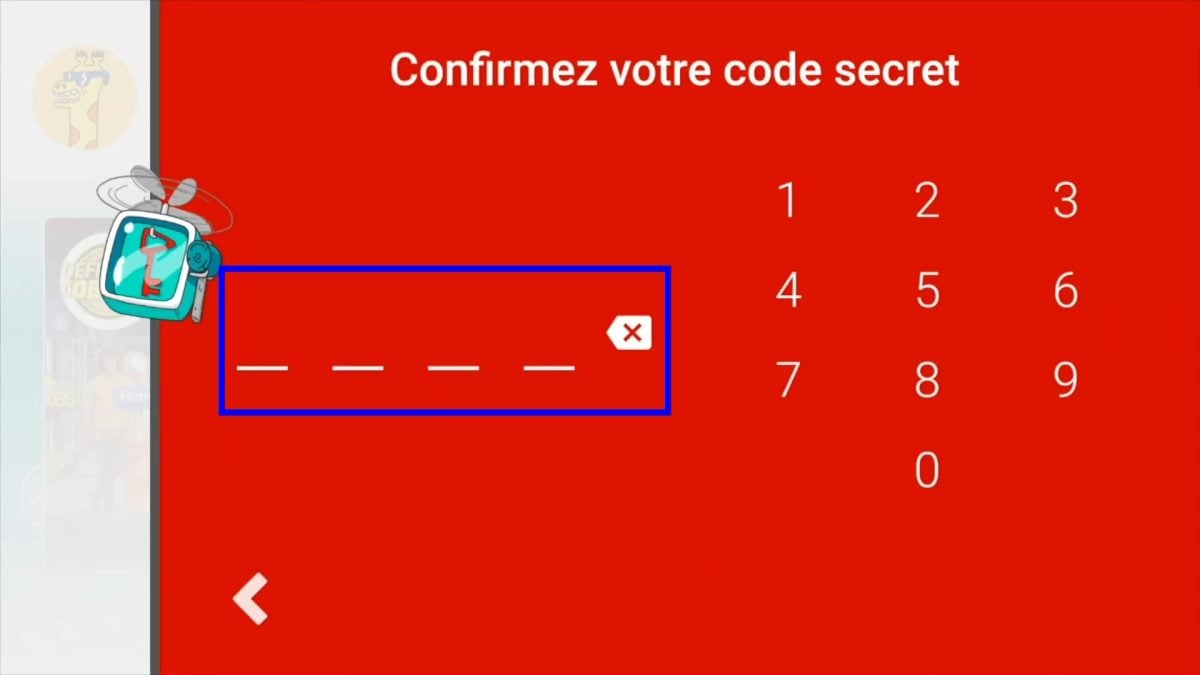
パスワードが設定されると、以下のページにアクセスできるようになります。 次のメニュー :
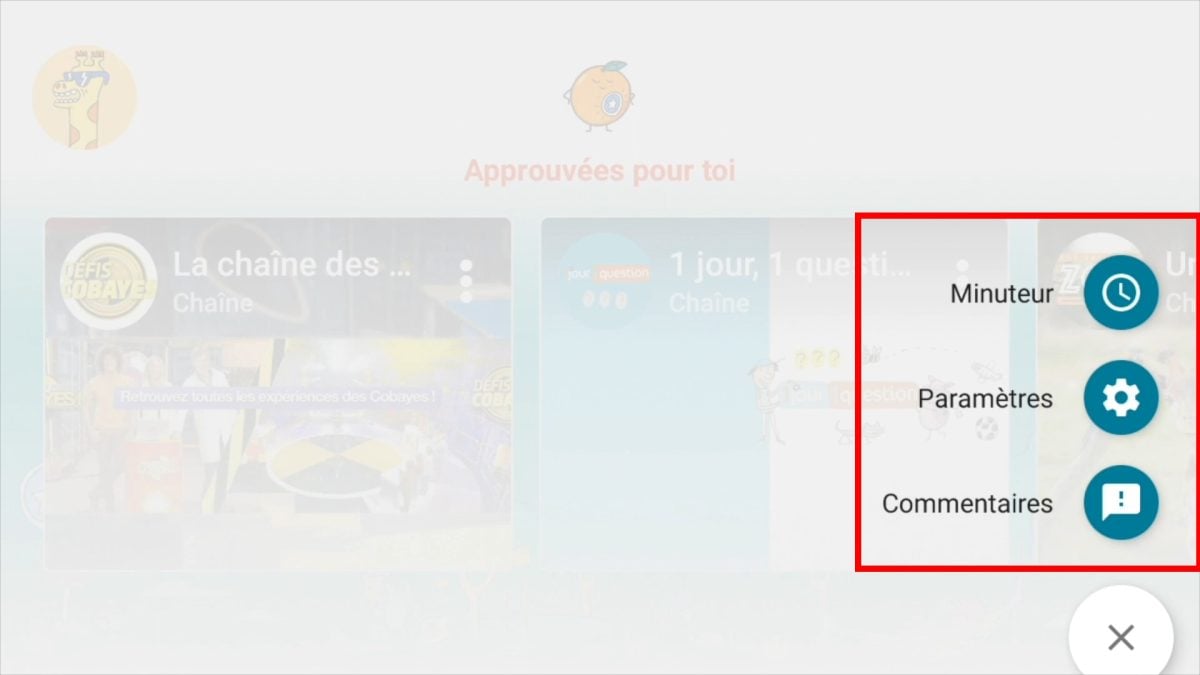
その結果、.NETを含む数多くのオプションにアクセスできるようになる:
- 追加 どこ コンテンツ削除 彼のためのビデオだ、
- Lui donner l’autorisation à リサーチ それとも違うのか、
- を作成するには セカンドアカウント 家の他の子供たちのために、
- を定義する。 タイマー, ou le temps autorisé pour qu’il passe sur cette application !
要するに、これらのテクニックは、「ヴェニス」を効果的に活用するためのいくつかのテクニックなのである。 YouTubeのペアレンタルコントロール と ユーチューブ・キッズ できる限り子供たちを守る!






